Guida alla ricerca
Le opportunità offerte dal motore di ricerca di AD900 2
1. Registrazione utenti
2. Autorizzazione alla consultazione
3. Riproduzione dei materiali
4. Maschera di ricerca
5. Visualizzazione risultati
6. Visualizzazione schede
7. Albero dell'archivio
8. Visualizzazione immagini
9. Visualizzazione trascrizioni
10. Maschera di ricerca avanzata
11. Portfolio
12. Carrello delle ricerche
1. Registrazione utenti
Per accedere ai documenti d'archivio è necessario effettuare la registrazione compilando l'apposito modulo online. 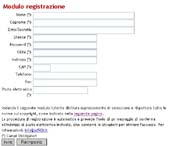
modulo di registrazione al sito
Verrà inviata al domicilio e-mail indicato la password per l'accesso all'archivio.
L'utente non registrato può interrogare l'archivio, ma ottiene in risposta solo il numero delle occorrenze trovate. L'utente registrato ottiene uno schema riassuntivo dei risultati divisi per tipologia e archivio di appartenenza e può visualizzare per ogni documento una scheda breve e l'immagine in formato ridotto. Per accedere alla scheda completa del documento, alle immagini e alle trascrizioni è necessaria l'autorizzazione del singolo archivio.
2. Autorizzazione alla consultazione
Per accedere alla scheda completa del documento, alle immagini in formato grande e alle trascrizioni, quando presenti, lo studioso deve presentare richiesta all'archivio che conserva i materiali di interesse. Occorre a questo scopo riempire e spedire per email e in copia cartacea con firma, per fax o posta, il modulo di autorizzazione alla consultazione specificando l'argomento della ricerca. Verrà rilasciato un permesso valido per un periodo di tempo variabile e rinnovabile su richiesta motivata.
Lo studioso può salvare e stampare i documenti per uso esclusivamente personale e non può a termini di legge diffonderli in pubblico con qualsiasi mezzo senza il consenso dell'archivio proprietario.
3. Riproduzione dei materiali
Lo studioso che desideri pubblicare il contenuto o l'immagine di documenti d'archivio deve chiederne il permesso all'archivio possessore e agli eventuali aventi diritto (eredi). Deve a questo scopo prendere contatto diretto con il singolo archivio e seguirne le disposizioni. Ogni pubblicazione abusiva dei materiali d'archivio è penalmente perseguibile.
4. Maschera di ricerca
La maschera di ricerca consente di scegliere l'archivio da consultare (Tutti gli archivi o uno solo).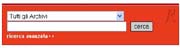
Maschera di ricerca semplice
Se si accede alla maschera dalle pagine dei singoli archivi, è possibile svolgere ricerche solo sulla base dati di quell'archivio.
Immettendo uno o più termini nel campo della maschera, il programma effettua la ricerca ad ampio raggio su tutti i materiali del database selezionato e su tutti i campi previsti dalla scheda di archiviazione (compresi ad es. il regesto del Contenuto, l'elenco dei Nomi e dei Luoghi citati nei carteggi, gli Allegati e le Note). Nel caso si inseriscano più termini, il programma cerca solo i documenti in cui essi siano compresenti. Se si inserisce la prima parte di un termine seguito da asterisco, il programma cerca tutte le parole che iniziano in quel modo.
5. Visualizzazione risultati
L'utente non registrato può conoscere solo il numero delle occorrenze trovate. Per accedere all'elenco dei risultati e alla loro visualizzazione è necessario registrarsi.
L'utente registrato ottiene come risultato della ricerca uno schema riassuntivo dei risultati divisi per tipologia e archivio di appartenenza. 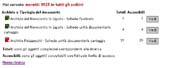
Schema riassuntivo dei risultati della ricerca
Per ogni categoria si indicano il numero di risultati totali ottenuti dalla ricerca e il numero di documenti consultabiliI con il livello di autorizzazione posseduto dall'utente.
Cliccando sul pulsante Vedi si accede alla lista dei risultati per ogni singolo archivio e tipologia documentaria. 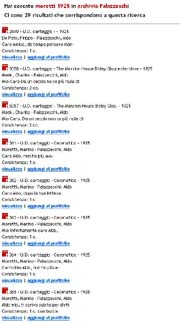
Lista dei risultati della ricerca
La lista segue l'ordine cronologico; solo per la corrispondenza, segue l'ordine alfabetico del mittente e, tra le unità documentarie che fanno capo allo stesso mittente, l'ordine cronologico.
Ogni voce è preceduta da una icona colorata con una lettera che distingue l'archivio di appartenenza: rossa con lettera P per l'Archivio Palazzeschi, grigia con lettera G per l'Archivio Gozzano-Pavese, verde con lettera L per l'Archivio del Novecento in Liguria. Seguono i dati necessari alla identificazione del documento: codice, tipologia documentaria, data, autore (mittente e destinatario nel caso della corrispondenza), titolo, consistenza.
6. Visualizzazione schede
Dalla lista dei risultati, cliccando su Visualizza, si accede alla scheda dell'unità documentaria, contenente tutte le principali notizie sul documento, compreso il regesto del Contenuto e l'elenco dei Nomi e Luoghi citati.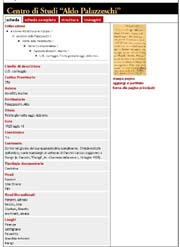
Scheda dell'unità documentaria
In alto a destra compare, se presente, un'anteprima dell'immagine del documento in formato ridotto.
L'utente in possesso dell'autorizzazione a consultare i materiali può accedere anche alla Scheda completa del documento, che mostra i dati contenuti in tutti i campi della scheda di archiviazione. 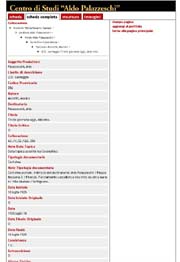
Scheda completa
7. Albero dell'archivio
La scheda è preceduta dalla indicazione della Collocazione del documento all'interno dell'albero dell'archivio di afferenza. Cliccando su ognuno dei livelli presenti nella Collocazione, o cliccando sul pulsante Struttura, si accede alla rappresentazione grafica dell'albero dell'archivio. 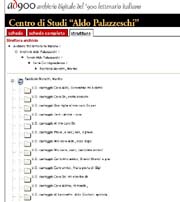
Albero dell'archivio
All'albero si accede anche dalle pagine dei singoli archivi, cliccando sul nome dei Fondi nel box Archivio nella colonna di destra.
8. Visualizzazione immagini
L'utente in possesso di idonea autorizzazione può visualizzare le immagini del documento in formato grande. 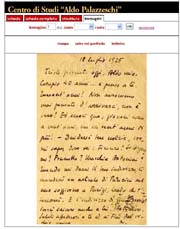
Immagini del documento
Si possono scorrere le immagini dell'unità documentaria in avanti o indietro. Le immagini possono essere ruotate e ingrandite. Ogni immagine presenta in filigrana il marchio dell'archivio AD900 per impedirne l'uso abusivo.
9. Visualizzazione trascrizioni
L'utente in possesso di idonea autorizzazione può accedere alla visualizzazione delle trascrizioni, laddove presenti. Le trascrizioni riguardano per il momento solo parte dei carteggi posseduti dall'Archivio Palazzeschi. 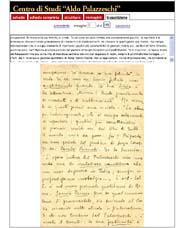
Trascrizioni
Dalla pagina della scheda del documento, cliccando sul pulsante Trascrizione si ottiene l'immagine di ogni pagina del documento preceduta da una finestra che contiene la trascrizione del testo relativo.
10. Maschera di ricerca avanzata
La maschera di ricerca avanzata, accessibile solo all'utente registrato, fornisce un secondo canale di ricerca, per campi, adatto a una ricerca mirata.
Maschera di ricerca avanzata
Selezionando la casella Esatta, il programma trova solo le occorrenze in cui i termini inseriti nel campo di ricerca compaiono nell'esatto ordine indicato. Si possono selezionare, oltre all'Archivio, anche il Campo su cui svolgere la ricerca e il Livello documentario. È anche possibile impostare il limite cronologico iniziale e finale entro cui effettuare la ricerca, nella forma anno/mese/giorno.
Dalla maschera di ricerca avanzata si ottiene un elenco di risultati disposti in ordine cronologico (o, per la corrispondenza, alfabetico di mittente e in subordine cronologico). Non si ha lo schema riassuntivo che compare nella ricerca semplice perché la ricerca avanzata è pensata per ricerche mirate e selettive.
Limitatamente ai materiali dell'Archivio Palazzeschi, e accedendo alla maschera di ricerca avanzata dalle pagine di quest'archivio, è possibile effettuare la ricerca sui testi delle trascrizioni. Il programma di ricerca indica tutte le unità documentarie trascritte nel cui testo compare il termine o i termini richiesti.
11. Portfolio
L'utente registrato può creare uno o più portfolio, cartelle personali dove raccogliere i documenti di interesse. 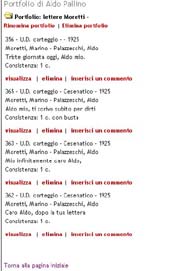
Portfolio
Dal box in basso a destra si accede alla creazione e alla gestione dei portfolio. Se l'utente ne ha già creati uno o più, appaiono qui i nomi dei portfolio con l'indicazione del numero di documenti contenuti. Selezionando uno dei portfolio compare la lista dei documenti in esso compresi; si possono eliminare i documenti, spostarli in un altro portfolio, andare alla scheda relativa attraverso il pulsante Visualizza, o inserire un commento per ciascuno di essi.
Selezionando un portfolio prima dell'inizio della ricerca, si possono salvare in esso i documenti di interesse partendo dalla lista dei risultati o dalla scheda. Se non si seleziona alcun portfolio, il programma salva automaticamente i documenti selezionati nel portfolio di più recente creazione.
12. Carrello delle ricerche
Dalla maschera di ricerca avanzata è possibile accedere al Carrello delle ricerche, uno strumento innovativo che amplia le possibilità offerte dal tradizionale "Raffina la ricerca". L'utente può scegliere di salvare il risultato di una o più ricerche nel proprio carrello, e di effettuare quindi una nuova ricerca solo sui contenuti del carrello. Le ricerche salvate nel carrello si sommano le une alle altre, formando un serbatoio di dati su cui svolgere interrogazioni specifiche. È possibile visualizzare il contenuto del carrello con il comando "Visualizza il carrello delle ricerche". Il contenuto del carrello rimane inalterato anche per più sessioni di lavoro finché l'utente non decide di eliminarlo attraverso il comando "Svuota il carrello delle ricerche".